So fügen Sie eine Wunschliste zu WooCommerce hinzu
Veröffentlicht: 2021-12-23Suchen Sie nach Möglichkeiten, Wunschlisten zu Ihrem Geschäft hinzuzufügen? Sie sind an der richtigen Stelle. In dieser Anleitung zeigen wir Ihnen Schritt für Schritt, wie Sie eine Wunschliste zu WooCommerce hinzufügen .
Heutzutage verwendet fast jeder E-Commerce-Shop Wunschlisten, da sie sowohl für Benutzer als auch für Website-Administratoren sehr nützlich sind. Wunschlisten ermöglichen es Kunden, Artikel zu speichern, an denen sie interessiert sind, und ermutigen sie, länger in Ihrem Geschäft einzukaufen. In ähnlicher Weise helfen sie Ladenbesitzern zu verstehen, woran Käufer interessiert sind, und darauf basierend Sonderangebote zu erstellen.
Bevor wir sehen, wie Sie eine Wunschliste zu WooCommerce hinzufügen können, werfen wir einen Blick auf die Hauptunterschiede zwischen Wunschlisten und der Warenkorbseite.
Was ist der Unterschied zwischen einer Wunschliste und der Warenkorbseite?
Wie der Name schon sagt, ermöglicht eine Wunschliste Käufern, verschiedene Artikel zu einer bestimmten Produktliste hinzuzufügen, die sie in Zukunft kaufen möchten. In diesem Sinne ist es ähnlich wie auf der Warenkorbseite, jedoch spielen in der Wunschliste die Menge und der Preis der Produkte keine Rolle . Kunden können Artikel, die sie in Zukunft kaufen könnten, zur Wunschliste hinzufügen, auch wenn sie nicht auf Lager sind.
Die Leute neigen normalerweise dazu, die Produkte auf die Wunschliste zu setzen, wenn sie besonders ausverkauft sind. Auf diese Weise können sie Benachrichtigungen erhalten, wenn der Artikel wieder auf Lager ist, wenn das Geschäft über diese Funktion verfügt, oder die Wunschliste später überprüfen, um diese Artikel zu kaufen.
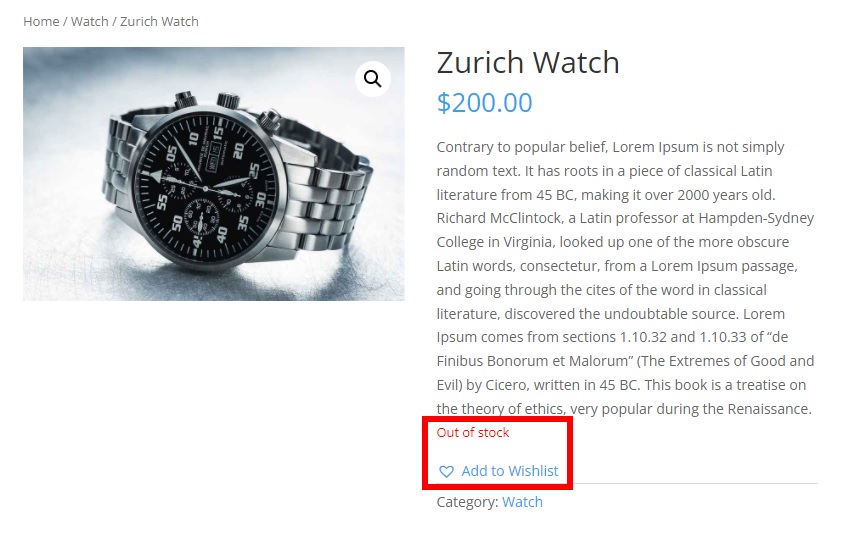
Andererseits können Sie einen Artikel nicht in den Warenkorb legen, wenn er nicht vorrätig ist, und einige Geschäfte verstecken sogar nicht vorrätige Produkte. Wenn Sie außerdem ein Produkt in den Warenkorb legen, das auf Lager ist, ändert sich die Menge für den nächsten Kunden, der denselben Artikel kaufen möchte.
Schließlich geben die meisten Geschäfte den Käufern tatsächlich die Möglichkeit, Artikel sowohl von der Wunschliste als auch von der Warenkorbseite zu kaufen.
Warum eine Wunschliste in Ihrem WooCommerce-Shop hinzufügen?
Heutzutage haben die meisten E-Commerce-Websites Wunschlisten , sodass Kunden diese beim Online-Einkauf erwarten. Wie wir bereits gesehen haben, ist es nicht nur für Benutzer, sondern auch für Ladenbesitzer nützlich, da es Ihnen wertvolle Informationen darüber liefert, an welchen Produkten Käufer interessiert sind . Benutzer können Artikel zur Wunschliste hinzufügen, auch wenn sie nicht auf Lager sind, was auch Ladenbesitzern hilft zu wissen, welche Produkte sie zuerst auffüllen müssen.
Die meisten Geschäfte verfügen über Funktionen, die Benutzer darüber informieren, wenn ein Produkt wieder auf Lager ist oder wenn sein Preis sinkt , was es zu einem großartigen Werkzeug macht, um Benutzer zurück in das Geschäft zu bringen und treue Kunden zu gewinnen.
Darüber hinaus können Wunschlisten Ladenbesitzern dabei helfen, einen positiven Kreislauf rund um beliebte Artikel zu schaffen. Administratoren können die Produkte überwachen, die Benutzer häufig zu ihren Wunschlisten hinzufügen, und nicht nur ihre Produktbestände planen, sondern auch Sonderangebote um sie herum erstellen und ähnliche oder ergänzende Artikel erhalten, um anspruchsvollere Produkte zu haben und ihren Umsatz zu steigern.
Nachdem wir nun einige der Hauptvorteile von Wunschlisten besser verstanden haben, sehen wir uns an, wie Sie sie zu Ihrem Shop hinzufügen können.
So fügen Sie eine Wunschliste zu WooCommerce hinzu
Es gibt zwei Möglichkeiten, eine Wunschliste in WooCommerce hinzuzufügen: programmgesteuert und mit einem speziellen Plugin. Das Erstellen einer Wunschliste mit Code ist ziemlich komplex und erfordert die Erstellung eines Plugins von Grund auf neu. In Anbetracht der Anzahl hervorragender Tools, die es gibt, verwenden wir für diese Demonstration Plugins, da dies eine viel einfachere Option ist.
Es gibt mehrere Plugins, mit denen Sie Ihrem Shop eine Wunschliste hinzufügen können. Dies sind einige der besten:
1) TI WooCommerce-Wunschliste
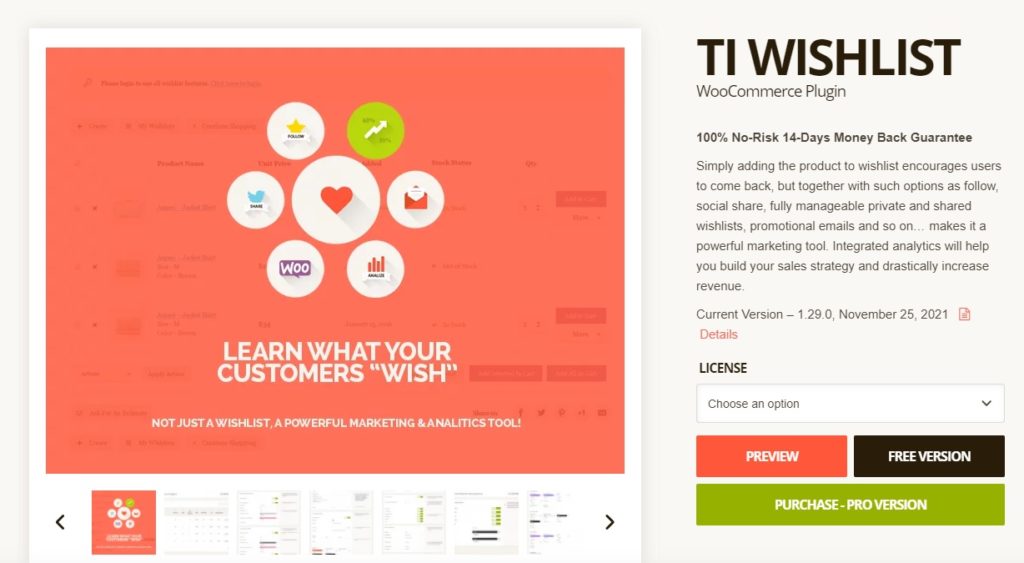
TI WooCommerce Wishlist ist eines der beliebtesten Wishlist-Plugins für WooCommerce. Es ist ein sehr einfaches Tool, das viele Anpassungsoptionen enthält, mit denen Sie Ihrer Website eine Wunschliste hinzufügen können. Dieses Tool stellt Ihnen eine Merkzettel-Tabelle zur Verfügung, die Sie auf der Merkzettel-Seite Ihrer Kunden ein- oder ausblenden können.
Darüber hinaus gibt es viele Optionen für die Schaltfläche „Zur Wunschliste hinzufügen“. Sie können Ihre Kunden die Produkte als Link oder mit einem Symbol auf die Wunschliste setzen lassen. Schließlich können Sie die Position und das Erscheinungsbild des Wunschzettel-Buttons an den Stil Ihrer Website anpassen.
Hauptmerkmale
- Vollständig anpassbare Wunschliste
- Vordefinierte Symbole für die Wunschliste
- Mehrere Positionsoptionen für den Wunschzettel-Button
- Zusätzliche Shortcodes und Widgets
- WPML und übersetzungsbereit
Preis
TI WooCommerce Wishlist ist ein Freemium-Plugin. Die kostenlose Version verfügt über grundlegende Funktionen, während die Premium-Pläne bei 79 USD pro Jahr beginnen und mehr Funktionen und eine 14-tägige Geld-zurück-Garantie beinhalten.
2) YITH WooCommerce-Wunschliste
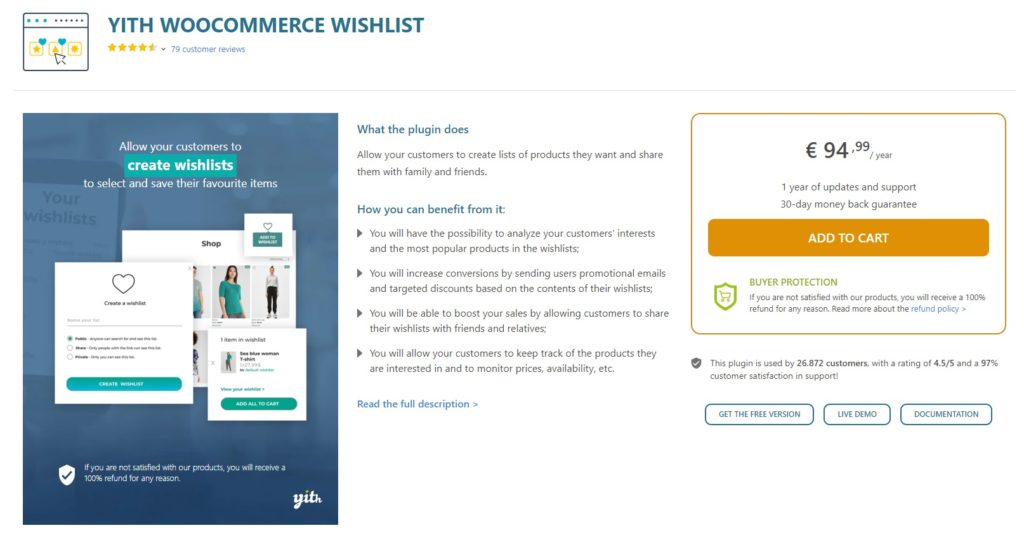
YITH WooCommerce Wishlist ist ein weiteres der besten Plugins, um Ihrem WooCommerce-Shop eine Wunschliste hinzuzufügen. Es enthält leistungsstarke Funktionen wie Schaltflächen zum Hinzufügen oder Entfernen von Wunschlisten, benutzerdefinierte Wunschlistenseiten, Unterstützung für Produktvariationen und mehr. Diese Funktionen erleichtern Ihren Kunden das Hinzufügen von Artikeln zur Wunschliste und ermöglichen es Ihnen, Sonderaktionen zu erstellen.
Dieses Tool bietet viele Optionen für die Schaltfläche „Wunschliste“, mit denen Sie sie in jedem Teil Ihrer Website mit Shortcodes ausblenden oder anzeigen können. Darüber hinaus können Sie sogar die Schaltfläche „Zur Wunschliste hinzufügen“ für ein bestimmtes Produkt auf der Shop-Seite anzeigen und eine Schaltfläche hinzufügen, mit der Ihre Kunden ein Produkt von der Wunschliste entfernen können.
Hauptmerkmale
- Wählen Sie eine benutzerdefinierte Wunschliste aus
- Shortcode-Optionen für die Schaltfläche „ Zur Wunschliste hinzufügen “.
- Anpassbare Spalten für die Wunschliste
- Unterstützung für Produktvariationen
- Verwalten Sie Wunschlistenfunktionen für Besucher
Preis
YITH WooCommerce Wishlist hat eine kostenlose Version und einen Premium-Plan, der bei 94,99 € pro Jahr und einer 30-tägigen Geld-zurück-Garantie beginnt.
Fügen Sie eine Wunschliste mit TI WooCommerce Wishlist hinzu
Nachdem wir uns nun einige der Plugins angesehen haben, wollen wir sehen, wie Sie sie verwenden, um eine Wunschliste zu Ihrem WooCommerce-Shop hinzuzufügen.
HINWEIS : Bevor wir beginnen, stellen Sie sicher, dass Sie WooCommerce richtig eingerichtet und auf die neueste Version aktualisiert haben. Stellen Sie außerdem sicher, dass Sie eines der kompatiblen WooCommerce-Designs verwenden und dass Ihr Design aktualisiert ist. Dadurch wird das Risiko von Themen- oder Plugin-Konflikten verringert, die später Probleme verursachen könnten.
1. Installieren und aktivieren Sie das Plugin
Für diese Demonstration verwenden wir TI WooCommerce Wishlist . Wenn Sie lieber ein anderes Tool verwenden möchten, können Sie eines der Wunschlisten-Plugins aus dieser Liste auswählen.
Zuerst müssen Sie das Plugin installieren und aktivieren. Gehen Sie in Ihrem WordPress-Dashboard zu Plugins > Neu hinzufügen und suchen Sie nach dem Plugin. Klicken Sie dann auf Jetzt installieren und aktivieren Sie es nach der Installation.
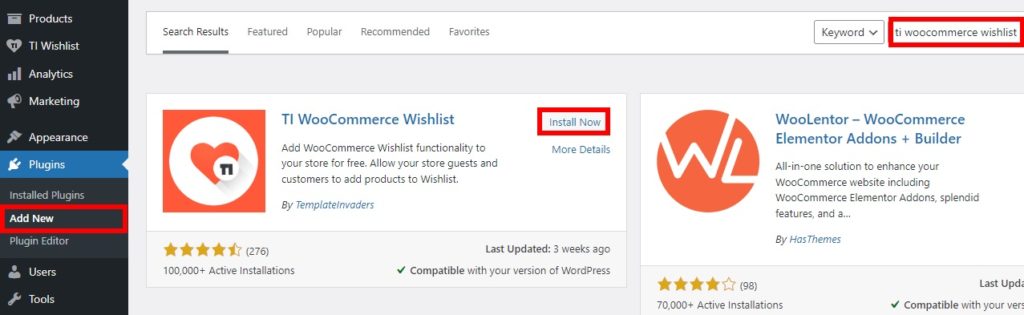
Alternativ können Sie das Plugin manuell installieren, wenn Sie die Premium-Versionen verwenden möchten. Wenn Sie sich nicht sicher sind, wie das geht, lesen Sie unsere ausführliche Anleitung zur manuellen Installation eines WordPress-Plugins.

2. Konfigurieren Sie den Schnelleinrichtungsassistenten
Sobald Sie das Plugin aktivieren, werden Sie zum Einrichtungsassistenten weitergeleitet. Hier können Sie mit der Bearbeitung aller obligatorischen Optionen beginnen, um die Wunschliste zu Ihrem WooCommerce-Shop hinzuzufügen.
Um den Einrichtungsvorgang zu starten, drücken Sie auf Los geht's .
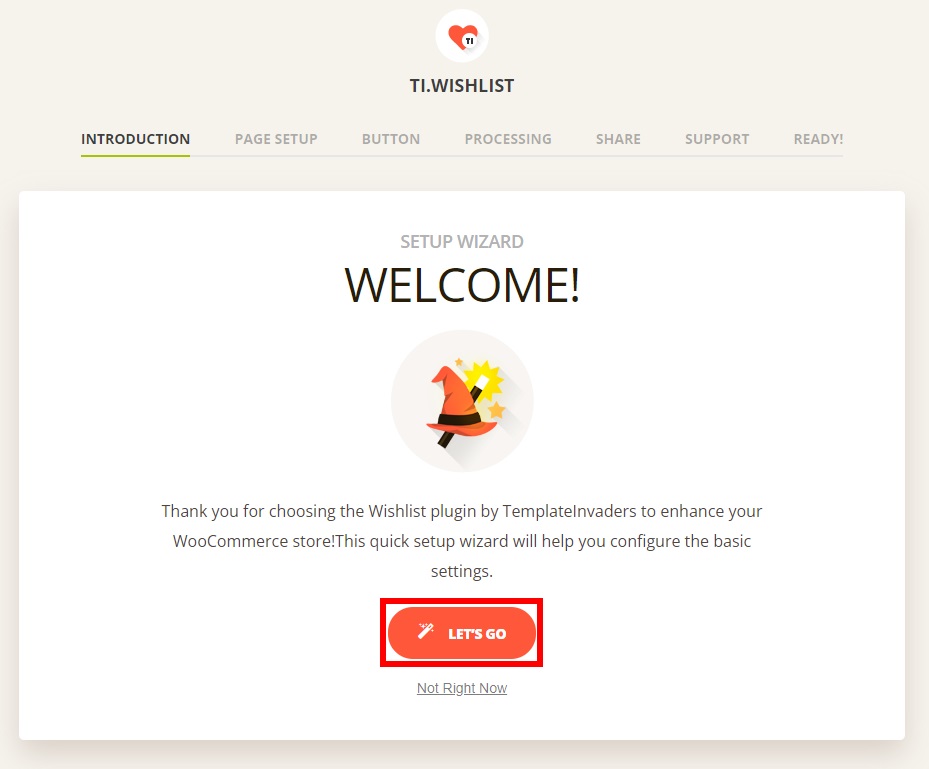
HINWEIS: Sie können die Einrichtung oder einen der Einrichtungsschritte überspringen und dies später tun. Wir empfehlen jedoch, dies am Anfang zu tun, da beim Ausführen des Einrichtungsassistenten alle grundlegenden Einstellungen konfiguriert werden, um die Wunschliste auf Ihrer Website zu aktivieren.
2.1. Richten Sie die Wunschliste ein
Der erste Schritt des Einrichtungsassistenten besteht darin, die Wunschlistenseite zu konfigurieren. Alles, was Sie tun müssen, ist , Ihrer Wunschliste einen Namen hinzuzufügen und auszuwählen, wie Sie die Wunschlistenseite erstellen möchten. Sie können die Seite entweder automatisch erstellen oder eine vorhandene Seite von Ihrer Website auswählen.
Nachdem Sie alle erforderlichen Einstellungen geändert haben, klicken Sie auf Weiter , um mit dem nächsten Schritt fortzufahren.
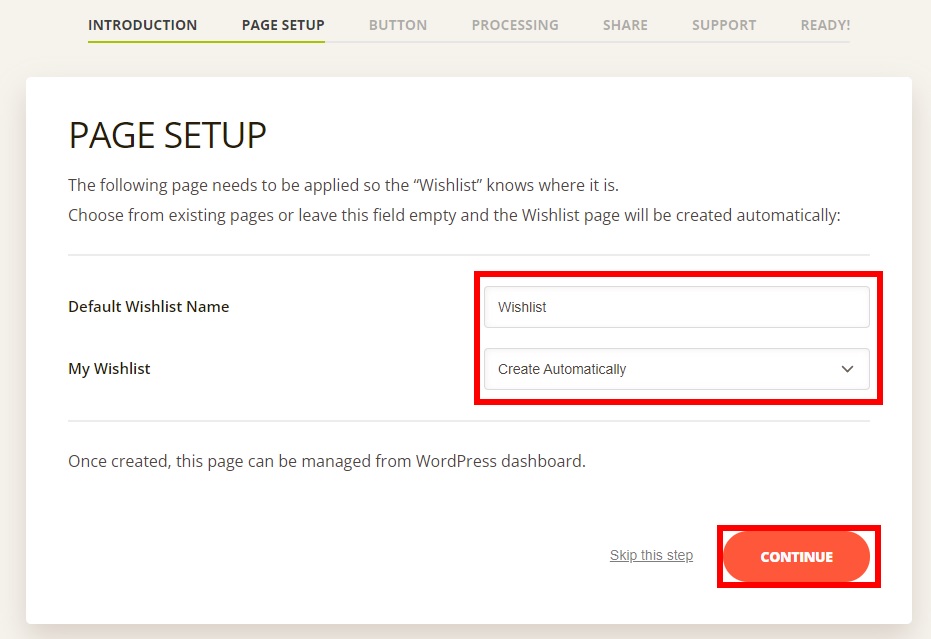
2.2. Passen Sie die Tasten an
Dann müssen Sie die Schaltflächen Ihrer Produkt-Wunschliste bearbeiten. Ihre Kunden werden diese Schaltflächen verwenden, um Produkte aus Ihrem WooCommerce-Shop zu ihren Wunschlisten hinzuzufügen, also sind sie der Schlüssel.
Sie können die Position und den Text der Schaltfläche „Zur Wunschliste hinzufügen“ bearbeiten . Sie können die Schaltfläche entweder vor oder nach der Schaltfläche „In den Warenkorb“ platzieren. Darüber hinaus können Sie die Schaltfläche „Zur Wunschliste hinzufügen“ in der Produktliste anzeigen oder ausblenden sowie den Schaltflächentext anpassen.
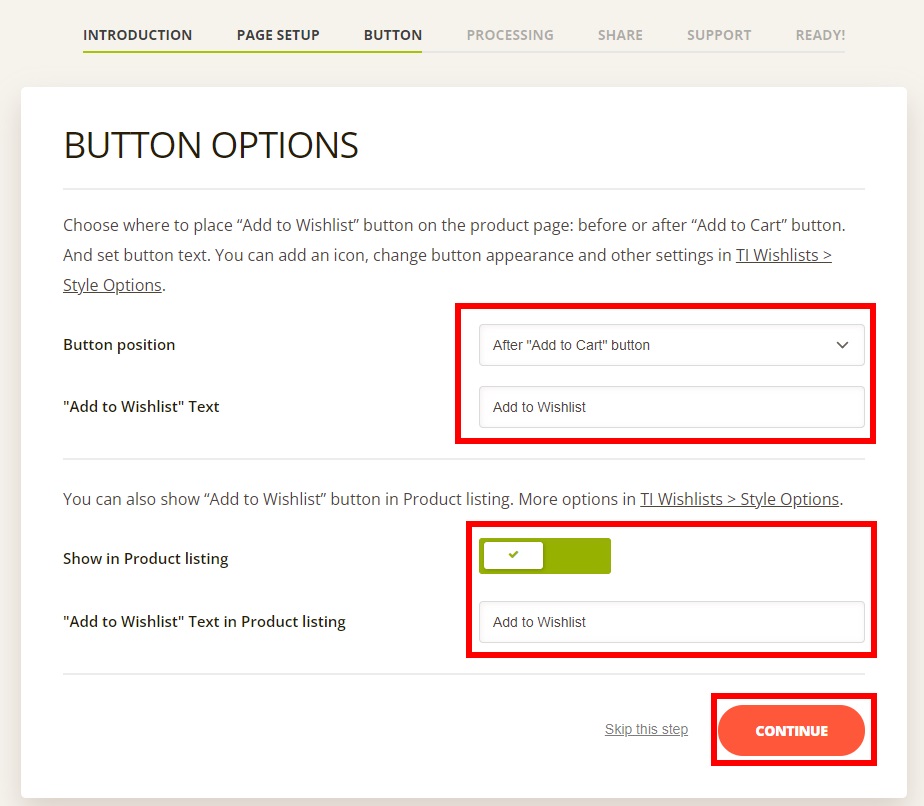
Wenn Sie mit Ihren Änderungen zufrieden sind, fahren Sie mit dem nächsten Schritt fort .
2.3. Entfernung des Produkts von der Wunschliste
Der Prozess des Hinzufügens einer Wunschliste zu WooCommerce beinhaltet auch, wie Käufer Artikel daraus entfernen.
In diesem Schritt müssen Sie auswählen, wie Kunden Produkte von der Wunschliste entfernen sollen . Sie können Elemente entweder automatisch oder manuell entfernen lassen. Dies ist entscheidend, da es bestimmt, wie bequem es für Kunden ist, ihre Wunschliste in Ihrem Geschäft zu verwalten.
Wenn Sie die Option „ Automatisch “ auswählen, werden die Produkte auf der Wunschliste automatisch von der Kundenliste entfernt, wenn sie in den Warenkorb gelegt werden. Wenn Sie alternativ die Option „ Manuell “ auswählen, müssen die Kunden die Produkte selbst von der Wunschliste entfernen.
Die automatische Option ist die Standardeinstellung für die meisten WooCommerce-Shops, aber Sie können die Option auswählen, die am besten zu Ihren Käufern passt.
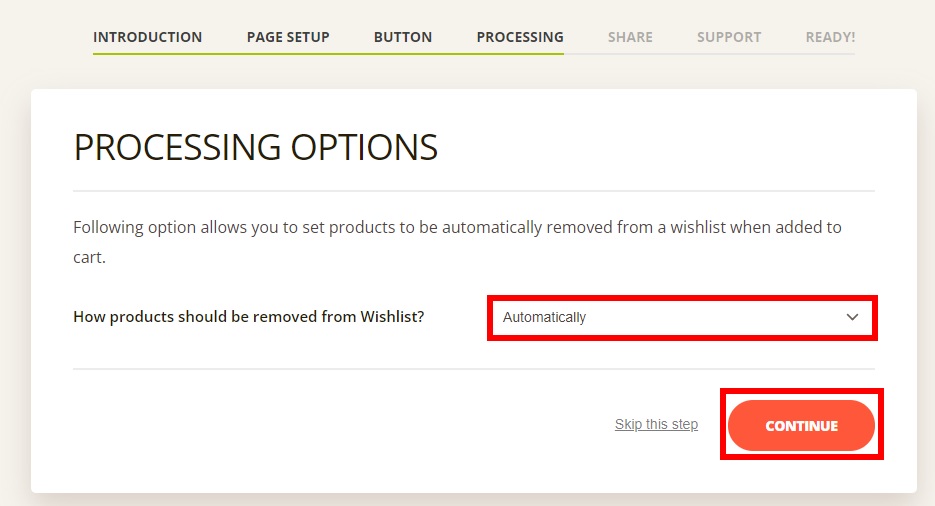
Nachdem Sie Ihre bevorzugte Option ausgewählt haben, drücken Sie Weiter , um mit dem nächsten Schritt fortzufahren.
2.4. Freigabeoptionen und Support
Sie haben jetzt alle erforderlichen Optionen für Ihre Wunschliste konfiguriert. Um mehr Reichweite zu erzielen, können Sie Ihren Kunden erlauben, ihre Wunschlisten auf verschiedenen sozialen Plattformen von der Wunschlistenseite aus zu teilen .
Alles, was Sie tun müssen, ist, die gewünschten Social-Share-Buttons zu aktivieren. Die verfügbaren Optionen sind Facebook, Twitter, Pinterest, WhatsApp, Zwischenablage und E-Mail.
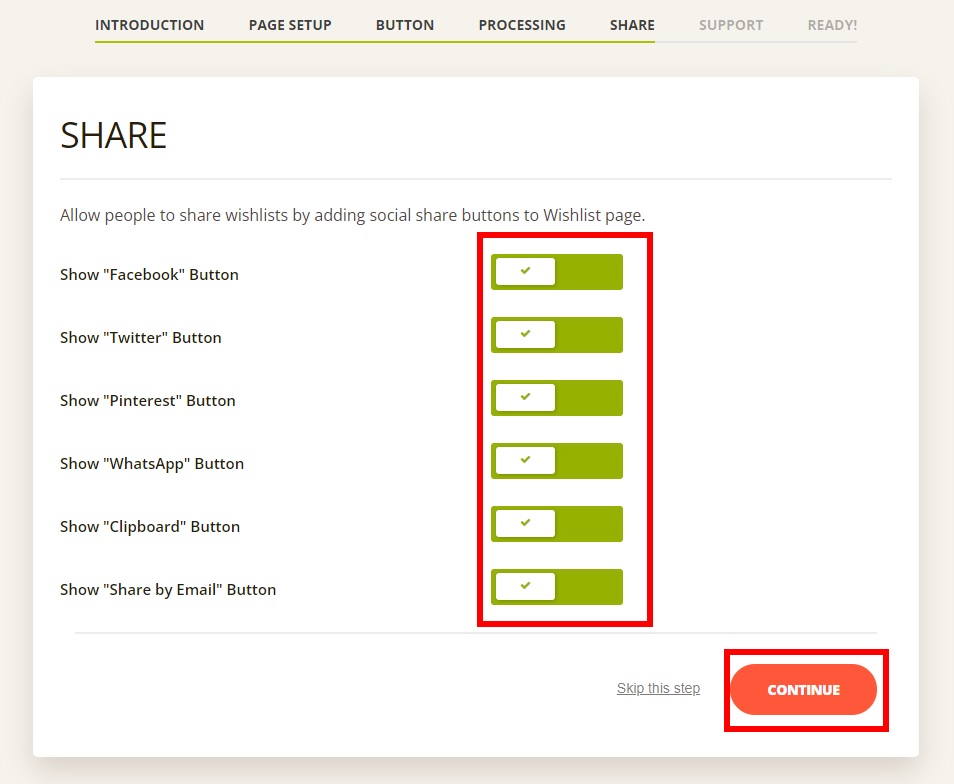
Drücken Sie abschließend auf Weiter und Sie sehen die Support-Optionen des Plugins. Wenn Sie ihren Support-Chat aktivieren möchten, können Sie dies hier tun und dann mit dem letzten Schritt fortfahren .
2.5. Finalisieren der Wunschliste
Ihre Wunschliste sollte jetzt fertig sein. Sie können jetzt entweder zum WordPress-Dashboard zurückkehren, die Dokumentation oder die Wunschlisteneinstellungen anzeigen.
Wenn Sie Ihre Shop-Wunschliste weiter anpassen möchten, sehen Sie sich die Dokumentation und die Schaltfläche "Wunschlisteneinstellungen" an. Es gibt einige erweiterte Optionen, die Sie konfigurieren können.
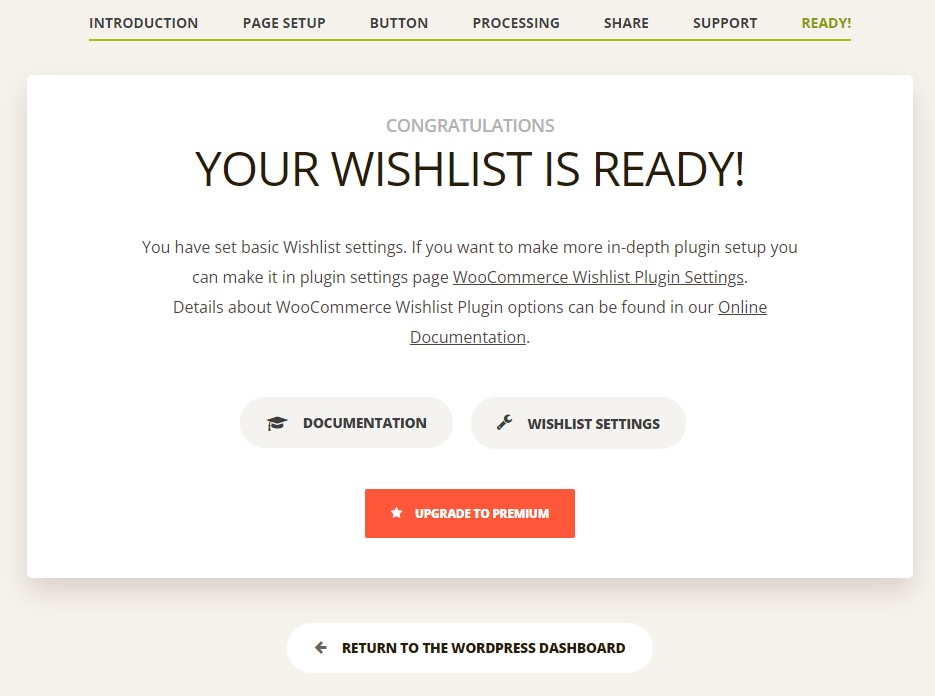
Für den Moment kehren wir einfach zum WordPress-Dashboard zurück und gehen zum Frontend, um zu sehen, dass die Wunschlistenoption live ist.
Wenn Sie zur Shop-Seite gehen, sehen Sie, dass die Schaltfläche Zur Wunschliste hinzufügen bereits für alle Ihre Produkte verfügbar ist.
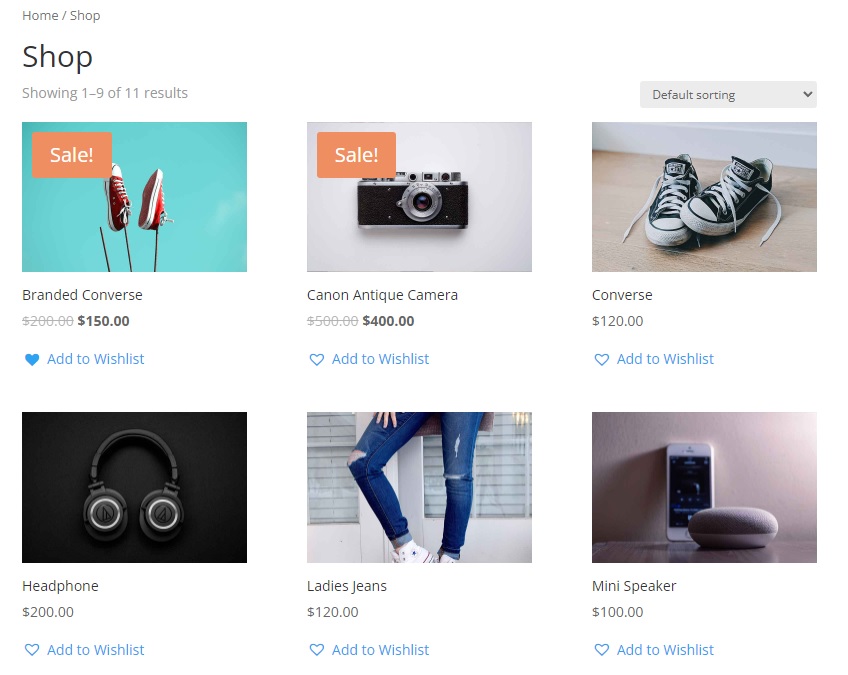
In ähnlicher Weise sehen Sie auch die Schaltfläche „Zur Wunschliste hinzufügen“ auf den Produktseiten, um es den Kunden zu erleichtern.
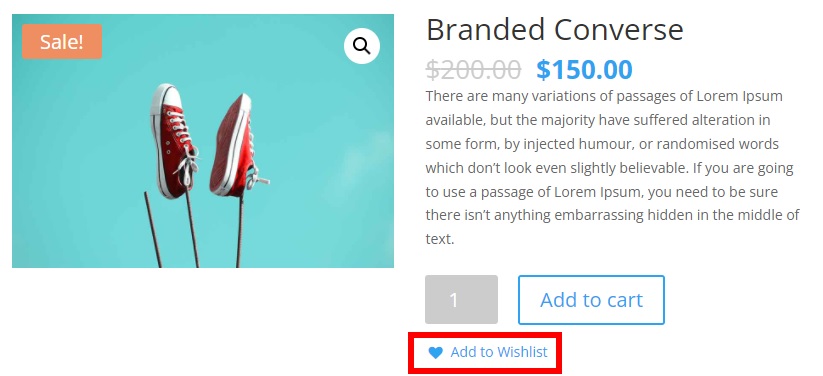
Wenn Sie auf die Schaltfläche klicken, können Sie die Wunschliste anzeigen . Ihre Kunden können Artikel auch direkt in den Warenkorb legen und von hier aus zur Kasse gehen. Alternativ können Sie den Warenkorb-Schritt überspringen und Ihre Käufer direkt zur Kasse führen, um den Vorgang zu verkürzen. Wenn Sie mehr darüber erfahren möchten, lesen Sie unsere Anleitung zum Überspringen der Warenkorbseite in WooCommerce.
Beachten Sie, dass die Wunschliste je nach verwendetem Thema unterschiedlich sein kann. Für dieses Tutorial haben wir das Divi-Design verwendet, daher kann es in Ihrem Geschäft anders aussehen.
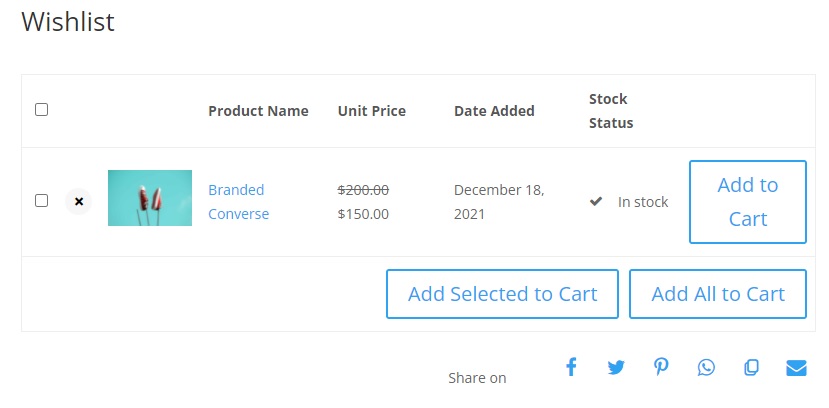
Das ist es! Ihre Kunden können jetzt Produkte zu ihrer Wunschliste in Ihrem WooCommerce-Shop hinzufügen.
Fazit
Zusammenfassend lässt sich sagen, dass das Hinzufügen einer Wunschliste zu Ihrem Geschäft eine großartige Möglichkeit ist, Ihre Kunden zu binden und ihnen Gründe zu geben, Ihr Geschäft häufig zu besuchen. Darüber hinaus können Sie die beliebtesten Produkte im Auge behalten und diese Informationen verwenden, um gezielte Kampagnen zu erstellen, um Ihren Umsatz zu steigern.
In dieser Anleitung haben wir einige Plugins aufgelistet, um eine Wunschliste zu WooCommerce hinzuzufügen, und Ihnen auch gezeigt, wie Sie sie verwenden. Sie können Wunschlisten auch mit etwas Code erstellen, aber angesichts der Komplexität dieser Lösung empfehlen wir Ihnen, ein Plugin zu verwenden. Das Beste daran ist, dass es hervorragende Tools gibt, die einfach zu verwenden und zu konfigurieren sind und es Ihnen ermöglichen, im Handumdrehen eine Wunschliste hinzuzufügen.
Obwohl eine Wunschliste einer Warenkorbseite ähnelt, unterscheiden sie sich doch erheblich voneinander. Wenn Sie mehr über Warenkorbseiten erfahren möchten, haben wir detaillierte Anleitungen zum Anpassen von Schaltflächen zum Hinzufügen zum Warenkorb und zum Ändern der Nachricht zum Hinzufügen zum Warenkorb von WooCommerce. Alternativ können Sie auch die Warenkorbseite überspringen, um den Kaufvorgang zu verkürzen oder sogar die Schaltfläche In den Warenkorb ausblenden.
Wenn Ihnen dieser Beitrag gefallen hat, teilen Sie ihn in den sozialen Medien, um Ihren Freunden zu helfen, Wunschlisten zu ihren Websites hinzuzufügen.
Weitere interessante Tutorials finden Sie in diesen Artikeln:
- So passen Sie WooCommerce-bezogene Produkte an
- Programmgesteuert zum Warenkorb hinzufügen
- WooCommerce Add-to-Cart-Button funktioniert nicht? Wie man es repariert
